IPhone'da Zamana Duyarlı Bildirimler Nelerdir?
Çeşitli / / November 27, 2023
Bazen bir şeyi yapmakla çok meşgulüz ve önemli bir güncellemeyi kaçırıyoruz. Apple'ın bildirimlerini farklı kategorilere ayırmasının nedenlerinden biri de budur. Bunlardan biri iPhone'daki Zamana Duyarlı Bildirimler'dir.
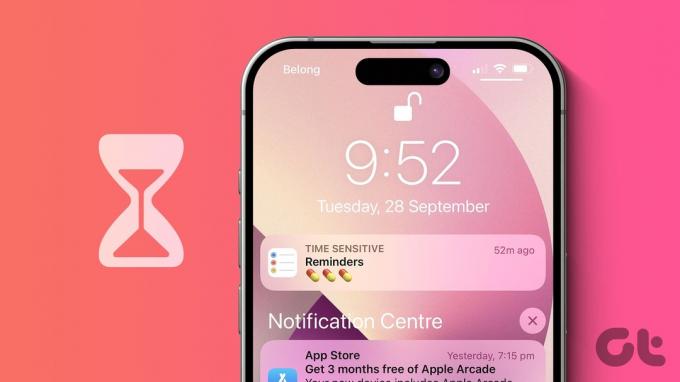
Pasif ve aktif bildirimlerden farklı olarak, Zamana Duyarlı bildirimler, adından da anlaşılacağı üzere daha yüksek öncelikli olarak kabul edilir. Bundan daha yüksek olan tek kategori Kritiktir ve çoğunlukla Acil Durum Bypass bildirimleri için kullanılır. Öyleyse, iPhone'unuzda Zamana Duyarlı Bildirimlerin neler olduğunu ve bunları nasıl etkinleştirip devre dışı bırakacağınızı kontrol edelim.
Not: Bu özelliğe erişebilmeniz için cihazınızın iOS 15 veya üstünü çalıştırıyor olması gerekir.
iPhone'da Zamana Duyarlı Bildirimler Nelerdir?
Adından da anlaşılacağı gibi, zamana duyarlı olarak işaretlenen ve anında teslim edilmesi gereken bildirimler, Zamana Duyarlı Bildirimler olarak sınıflandırılır. Etkinleştirildiğinde, bu bildirimler cihazınızın kilit ekranının ve Bildirim Merkezinin üst kısmında görünür ve özellikle Zamana Duyarlı olarak işaretlenir. Bu bildirimler kaybolmadan önce 1 saat boyunca orada kalır.
İPhone'da Zamana Duyarlı Bildirimleri Etkinleştirdiğinizde veya Devre Dışı Bıraktığınızda Ne Olur?
Başlamadan önce iPhone'unuzda Zamana Duyarlı Bildirimleri açıp kapattığınızda neler olduğunu kısaca inceleyelim.
- Etkinleştirildiğinde, bu bildirimlere öncelik verilecek ve anında iletilecek ve tüm normal bildirimlerden önce görünecek. Bildirim iletildiğinde cihazınızın ekranı uyanabilir.
- Bu bildirimler, diğer bildirimlerden ayırt edilmeleri için Zamana Duyarlı olarak işaretlenecektir.
- Şu anda Zamana Duyarlı Bildirimler yalnızca 1 saat boyunca görünür olacaktır. Bunu yayınladığınızda bu bildirimler kilit ekranından kaybolacak ve bir daha görünmeyecektir.

- Ayrı Odak modları için Zamana Duyarlı Bildirimleri etkinleştirerek bu bildirimlerin iPhone'unuzda DND'yi aşmasını sağlayabilirsiniz.
- Ayrı uygulamalarda Zamana Duyarlı Bildirimleri etkinleştirmek için hükümler de bulunur. Bu, tüm uygulamalarda mevcut olmayabilir.
- Odak modunda Zamana Duyarlı Bildirimleri devre dışı bıraktıysanız bu bildirimler, bireysel uygulama ayarlarından bağımsız olarak iletilmez.
- Devre dışı bırakıldığında tüm uygulama bildirimleri normal görünecek ve hiçbir uygulamaya öncelik verilmeyecektir. Bu bildirimler, manuel olarak kapatılmadıkça da görünür durumda kalacaktır.
Odak Ayarlarını Kullanarak Zamana Duyarlı Bildirimleri Etkinleştirme veya Devre Dışı Bırakma
Artık Zamana Duyarlı Bildirimler hakkında daha fazla bilgi sahibi olduğumuza göre, bunları nasıl etkinleştireceğimizi veya devre dışı bırakacağımızı anlayalım. Odak Modu ayarlarını kullanma iPhone'unuzda. Bu, cihazınız DND'de olsa bile hassas bildirimlerin iletilmesine olanak tanır. Bunu yapmak için aşağıdaki adımları izleyin.
Not: Birden fazla Odak Modu kullanıyorsanız bu bildirimlerin görünür olmasını sağlamak için Zamana Duyarlı Bildirimleri ayrı ayrı etkinleştirmeniz gerekir.
Aşama 1: iPhone'unuzda Ayarlar uygulamasını açın. Aşağı kaydırın ve Odak'a dokunun.
Adım 2: Burada düzenlemek istediğiniz Odak Moduna dokunun.
Uç: Ayrıca özel bir Odak Modu oluştur ve aşağıda belirtilen adımları kullanarak düzenleyin.
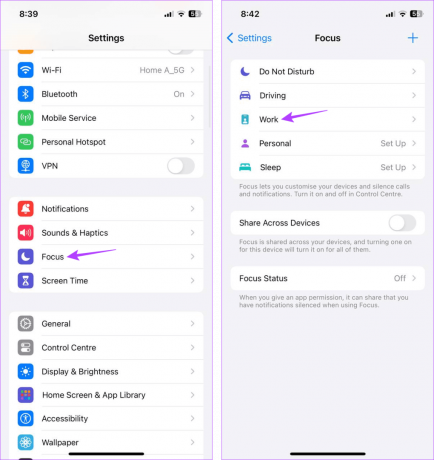
Aşama 3: Uygulamalar'a dokunun.
Adım 4: 'Zamana Duyarlı Bildirimler' seçeneğini açın.
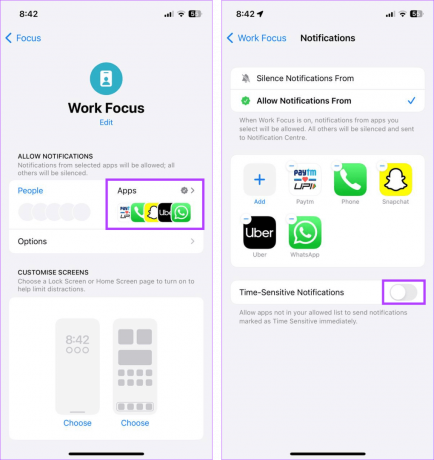
Bu, iPhone'unuzda Odak Modu etkin olsa bile seçilen uygulamalardan zamanında bildirim almanızı sağlayacaktır. İsterseniz önemli bir bildirimi asla kaçırmamak için bu listeye daha fazla uygulama ekleyin. İşte nasıl yapılacağı.
Uygulama Ekle
Aşama 1: iPhone'unuzda Ayarlar uygulamasını açın.
Adım 2: Burada Odaklan'a dokunun. Ardından ilgili Odak Moduna dokunun.
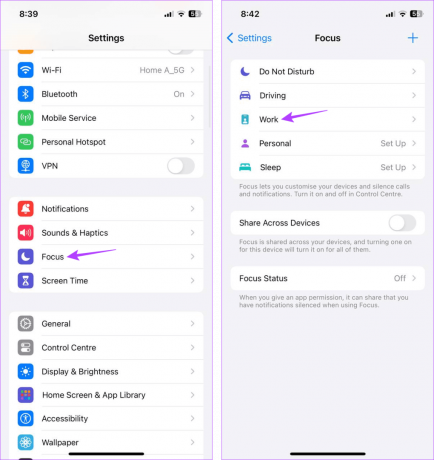
Aşama 3: Şu anda eklenen uygulamaların listesini düzenlemek için Uygulamalar'a dokunun.
Adım 4: Ardından + simgesine dokunun.

Adım 5: Şimdi önerilen uygulamalar listesinden ilgili uygulamayı seçin veya tüm uygulamalara göz atıp gerekli olanları seçin. Ardından Bitti'ye dokunun.
Adım 6: Seçiminizi onaylayın ve artık gerekmeyen uygulamaların işaretini kaldırın.
Adım 7: Onaylamak için Bitti'ye dokunun.

Bu, iPhone'unuzda seçilen Odak Modu etkinleştirildiğinde uygulamayı Zamana Duyarlı Bildirimler göndermesine izin verilen uygulamalar listesine ekleyecek veya silecektir.
Ayrıca Okuyun:Rahatsız Etmeyin açıkken bile neden bildirim alıyorum?
Acil Durum Baypas Ayarlarını Kullanarak Zamana Duyarlı Bildirimleri Açma veya Kapatma
Varsayılan olarak Acil Durum Atlama bildirimleri en yüksek öncelikli bildirimler olarak kategorize edilir. Bu, bir kişi Acil Durum Bypass'a ayarlandığı sürece cihazınız sessizde veya DND'de olsa bile sizinle iletişim kurabileceği anlamına gelir.
Ayrıca bu bildirimler Zamana Duyarlı Bildirimlerden daha yüksek önceliğe sahip olacaktır. Kişi kaldırıldığında normal bildirim kategorisine devredilecektir.
Daha fazla ayrıntı için şu adresteki kılavuzumuza bakın: iPhone'da Acil Durum Bypass'ını yönetme.
Bireysel Uygulamalar için Zamana Duyarlı Bildirimleri Yönetin
Odak Modu ayarlarından Zamana Duyarlı Bildirimleri etkinleştirmenin yanı sıra, bunları seçilen uygulamalar için ayrı ayrı da etkinleştirebilirsiniz. Bu bildirimler, DND devre dışı olduğu sürece cihazınızın kilit ekranında öncelikli olarak görünecektir. Lütfen bu ayarın iPhone'unuzdaki tüm uygulamalar için kullanılamayabileceğini unutmayın. Bunu yapmak için aşağıdaki adımları izleyin.
Aşama 1: iPhone'unuzda Ayarlar uygulamasını açın.
Adım 2: Aşağı kaydırın ve Bildirim ayarlarını değiştirmek istediğiniz uygulamaya dokunun. Snapchat'i tanıtım amacıyla kullanıyoruz.

Aşama 3: Ardından Bildirimler'e dokunun.
Adım 4: Burada 'Zamana Duyarlı Bildirimler' seçeneğini açın.

Bu, Snapchat'in cihazınızın kilit ekranında size anında bildirimler göndermesini sağlayacaktır. Bunları almayı durdurmak istiyorsanız bu düğmeyi kapatın. Diğer uygulamalar için Zamana Duyarlı Bildirimleri başlatmak veya durdurmak için yukarıda belirtilen adımları da takip edebilirsiniz.
iPhone'da Zamana Duyarlı Bildirimler için SSS
Zamana Duyarlı Bildirimler için bir istisna belirlemeden DND'yi açmak, iPhone'unuzun tüm (kritik olmayan) bildirimleri duraklatmasına neden olur. Ardından, DND'yi devre dışı bıraktığınızda Zamana Duyarlı Bildirimler normal şekilde çalışacaktır. Bu, uygulama ayarını değiştirmeden Zamana Duyarlı Bildirimleri geçici olarak duraklatmanıza olanak tanır.
Zamana Duyarlı Bildirimler özelliğine erişebilmeniz için cihazınızın iOS 15 çalıştırıyor olması gerekir. Bu koşul karşılandığında iPhone'unuzda Zamana Duyarlı Bildirimleri etkinleştirin.
Bildirimleri Özelleştir
Hayatımızın çoğu uygulamalar ve cihazlar tarafından yürütüldüğünden, bir bildirimi yanlışlıkla kaçırmak kolaydır. Bu nedenle, bu makalenin iPhone'unuzda Zamana Duyarlı Bildirimlerin ne olduğunu ve gerektiğinde bunları nasıl etkinleştirip devre dışı bırakacağınızı daha iyi anlamanıza yardımcı olacağını umuyoruz.
Son güncelleme tarihi: 27 Kasım 2023
Yukarıdaki makale Guiding Tech'i desteklemeye yardımcı olan bağlı kuruluş bağlantıları içerebilir. Ancak editoryal bütünlüğümüzü etkilemez. İçerik tarafsız ve özgün kalır.

Tarafından yazılmıştır
Özünde bir yazar olan Ankita, özellikle Android, Apple ve Windows cihazları olmak üzere teknolojiyi keşfetmekten ve bunlar hakkında yazmaktan hoşlanıyor. Senaryo ve metin yazarı olarak işe başlarken dijital dünyaya olan yoğun ilgisi onu bu işe yöneltti. GT ile teknoloji dünyası hakkında yazma ve onu basitleştirme konusundaki tutkusunu buldu. diğerleri. Herhangi bir günde, onu dizüstü bilgisayarına zincirlenmiş halde, son teslim tarihlerine yetişirken, senaryo yazarken ve şov izlerken (herhangi bir dilde!) yakalayabilirsiniz.



